ソフトウェア情報の確認や更新を行うことができます。より快適にご利用いただくため、マルチメディアシステムの機能や操作性向上を目的にソフトウェアの更新をします。
-
メインメニューの[
 ]にタッチします。
]にタッチします。
- サブメニューの[ソフトウェア更新]にタッチします。
-
各項目を選択します。
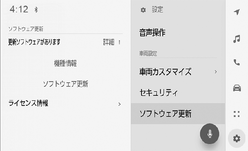
設定項目
内容 「ソフトウェア更新」
[更新ソフトウェアがあります]
[詳細]にタッチすると、ソフトウェアの更新情報を確認できます。更新対象の有無や更新内容を確認後、更新データのダウンロードとソフトウェア更新を行うことができます。
更新データがない場合は[ソフトウェアは最新です]が表示されます。
[機種情報]
現在のソフトウェアのバージョンなどを確認できます。
[ソフトウェア更新]
ソフトウェアの更新を行うことができます。
更新データがない場合は表示されません。
[USBメモリーに情報を保存]
ソフトウェア更新のための車両情報をUSBメモリーにコピーします。書き出した情報を基に、ユーザーポータルサイトから更新データをダウンロードして、マルチメディアシステムのソフトウェアを更新できます。(USBメモリーを使って更新する)
USBメモリが挿入されていない場合は表示されません。
[履歴]
ソフトウェアの更新履歴を確認できます。
更新履歴がない場合は表示されません。
[ライセンス情報]
ソフトウェアのライセンス情報を確認できます。

 ]
]